
因緣際會的關係,宜蘭陳宣霖老師的推薦;
來自新加坡的 Aileen 和馬來西亞的欣妤老師特地飛來台灣,
幫台灣各地成立的 GEG 社群。
自 2016 年擔任起 GEG Changhua 的 Leader
一開始也是懵懵懂懂不知道 GEG 社群該如何運作,
除了辦理相關研習外還有 EduX 的大型活動。
還好社群中有一群好夥伴,
每當有相關大型活動時都能第一時間答應一起辦理!
還鼓勵老師可以參加線上認證成為 Google 認證教育家,
即使沒有要參加認證,
一起來熟悉、認識 Teacher Center 中相關課程,
相信也會帶給老師不一樣的 GSuite 在課堂運用的想法喔!

大家好,我是松禧老師,目前是 Google 認證訓練講師 GCT 編號 #01882


- 支援的重要性
- 支援模式的類型
- 指導模式:教師以一對一搭檔的方式合作規劃課程、培養科技運用能力,並進行課程試教。對象若為全校或全學區教職人員,可採大型研討會形式。
- 代表受訓模式:指定教師接受專業訓練,準備在完成訓練後將相關知識傳授給教師同仁。
- 早期採用者模式:由優先開始使用科技的人員隨時利用機會分享最佳做法。
- 如何選擇支援模式
- 全校支援模式:指導訓練人員、校內顧問、教師進修研討會、學生主導支援、自助式專業培訓
- 尋求認同與領導支援:校內科技電子報、公開的科技會議、圓桌討論會、問卷調查、家長科技教育活動
- 如何使用收錄和共用工具:可用來溝通互動、協同合作及培養新技能,協助您提升教學成效。
YouTube:您的影音學習資料庫、分享影片
Google 協作平台:提供專業培訓、管理所有資源、最新消息與相關資訊的平台
- Blogger:提供專業培訓
- YouTube直播:Meet 可邀請 100 位使用者參與線上通話分享教學想法和做法( T&L upgrade 可到 250人),但線上觀看人數不限
雲端硬碟的共用資料夾:大量實用文件和範本可透過共用、複製及編輯功能輕鬆分享資訊
Meet(Hangouts):螢幕側錄、線上討論
- 如何將雲端硬碟當做課程資料存放區使用
- 如何運用教學課程和網路研討會
- 為 Blogger 文章加上 標籤 (提供專業培訓)
- YouTube 頻道 (影音學習資料庫)
- 開始使用 YouTube 直播
- 在 Google 協作平台中插入文件、試算表、簡報和表單 (提供專業培訓)
- 將檔案和資料夾上傳到雲端硬碟 (輕鬆分享資訊)
- 建立及刪除 YouTube 播放清單
- 個人化學習的價值
如何運用專案式學習法(PBL) Project Based Learning、混合式學習法 和 翻轉式學習法(翻轉課堂其實是混合式學習法)建立個人化的學習方式
使用 Google 協作平台為 PBL 專案架設網站。在協作平台網站上,您一方面可以用導引式問題和資源來建立專案,另一方面也可向真實的目標對象展示研究、學習和整體成果。(所有資源儲存於一處)
在混成式學習環境中,應用 Google 文件輕鬆指引學生自主學習。
在翻轉課堂環境中,將 Google 表單(結合 YouTube 影片、回答表單題目) ,小工具也能立大功(上課之前先提供教材給學生,讓他們按照自己的步調學習,然後在課堂討論中提出問題)。
- 如何根據個人化學習的目標與方法運用 G Suite for Education 的各項工具
- 展示成果
利用 Google 文件製作多媒體文字集
- 在文件中插入表格、插入圖片、超連結
- Google 表單/Blogger/Google Classroom
- 利用 Google 網上論壇進行討論
- 利用 Google 繪圖具體說明內容
- 利用 Google 表單收集資料
- 在試算表中利用 Google 圖表以圖像方式呈現資料
- 利用 Google 簡報進行簡報活動,做為個人或團體的替代評量方式
- 展示學生作品的方式 (創意視覺工具)
- 流程圖:Google 繪圖、簡報、Google Keep (時間軸範例)
- 線上圖書:Google 簡報、Google Keep (紙本印刷媒體)
- 數位繪圖:Google Jamboard、Google Keep
- 動畫影片:Google 繪圖、簡報、Google Keep
- 資訊圖表:Google 繪圖、Google Jamboard (資訊圖表)
- 圖片上傳及加註: Google 雲端硬碟 (圖片如何新增部分註解)
- 要讓學生快速評論,可以使用 Google 簡報、繪圖和雲端硬碟檔案中的註解功能。
- 如何建立混合式單元或課程
- 如何找出有助於個人化學習的線上資源
- Google 簡報使用秘訣
- Google Keep 使用秘訣
- 讓學生快速評論(意見回饋),可以使用 Google 簡報、繪圖和雲端硬碟檔案註解功能
請建立一份多媒體文字集(Multi-Media Text Sets)MMTS:
- 如何透過更有效率的方式與學生/家長溝通互動,進行各種規劃
- 教育方面最能滿足通訊交流的兩大工具: Google 日曆和 Google Classroom
- 建立活動日曆
- 共用日曆檢視畫面
- 建立預約時段
- 設定監護人電子郵件摘要功能
- 如何與家長預約時段(教育帳號)

如何利用進階設定改善 Google 日曆(新增附件)和 Gmail 的功能
Gmail 進階設定,自動推進、使用範本(罐頭訊息,快速回覆多封相同郵件)、快速鍵(無需滑鼠)、即時通訊、未讀郵件、復原(避免寄錯)
- 如何利用 Apps 在雲端硬碟中執行更多作業
如何運用擴充功能強化 Chrome 效能 (擴充功能 Chrome 瀏覽器提供額外的功能、大部分再右上方)、應用程式(可固定在啟動列)
- Mercury Reader:移除網站上各種可能導致學生分心的內容
- OneTab:將所有分頁集中起來,儲存為一份簡潔的清單
- Khan Academy、CK-12
- 如何與班上學生 分享 應用程式和擴充功能
- 利用「功能」篩選器和「星級評分」選擇器可縮小清單範圍
- 透過電子郵件分享應用程式和擴充功能
- 管理各機構單位的 Chrome 應用程式
- 個別管理 Chrome 應用程式
運用 Marketplace 外掛程式讓生活更輕鬆便利(外掛程式集和Chrome 應用程式不同)
- 外掛程式 集利用 Google Apps 指令碼所編寫而成,共分為三種。每一種都各有對應的 Google Workspace for Education 套件 外掛程式 強化 核心應用程式產品 能夠充實課堂內容和工作流程。
- 如何運用外掛程式提升評分效率
- 試算表
- 表單
- 文件
使用 Google 表單、試算表、網路論壇、協作平台和 Classroom 等 Google Workspace工具,不但能促進溝通,還能節省時間。
- 調查家長和監護人偏好的溝通方式
- 儲存及查閱全學年度的資訊
- 排序、篩選、Ctrl + F 鍵(搜尋)
- 將全班的最新資訊傳送到監護人的 Google 網路論壇 (Groups)
- 建立 Google 群組
- 建立群組的一般資訊
- 設定群組的基本權限
- 選取群組類型:電子郵件清單、網路論壇、問答論壇、協作收件匣
- 新增群組成員
- 只要傳送一封電子郵件就能與整個群組分享資訊(聯絡所有監護人)
- 使用 Google 協作平台持續將資訊分享給班級社群
- 自動傳送個人化最新消息電子郵件給監護人
- Classroom 的內建功能可以替您將個別學生的最新資訊自動傳送給監護人。這項功能稱為每日或每週電子郵件摘要,其中會列出個別學生的個人專屬資訊,例如班級公告、學生目前的作業及缺交的報告作業。這份摘要也會列出學生所有科目和課程 (老師必須開啟課程的「監護人摘要」功能) 的相關資訊。
- 邀請監護人或將這篇專為監護人撰寫的說明文章分享給他們,協助他們瞭解如何開啟接收摘要的功能
- 透過這項工具,您就可以每日或每週與監護人動態分享最新資訊,不必再安排撥打電話的時間,或是仰賴一成不變的電子郵件
- 利用表單記錄您與監護人的通訊內容
- 安排並舉辦監護人會談
- 使用 Google 日曆的預約時段功能和 Hangouts | Meet 來簡化安排會談時間的程序。透過視訊會議進行面談也有助於提高監護人的參與度。使用 Google 日曆的預約時段功能和 Hangouts | Meet 來簡化安排會談時間的程序。透過視訊會議進行面談也有助於提高監護人的參與度。
- Google 日曆:建立活動
- Gmail:傳送電子郵件
- 使用 Google Classroom
- Google 表單:建立並傳送表單
- Google 表單:回覆的儲存目的位置
- 使用 Google Hangouts 進行線上會談
請建立預約時段:
- 前往 calendar.google.com
- 建立一個新活動,並標明您可以與家長進行面談的完整時段
- 選取 [預約時段]Appointment slots
- 填入會議名稱,例如「Sanchez 老師六年級家長/監護人座談會」
- 設定每場個別面談的時間長度
- 按一下 [儲存]Save
- 邀請家長登記面談時間:
- 按一下您建立的日曆活動
- 選取"Go to appointment page for this calendar” [前往這個日曆的預約網頁]
- 複製瀏覽器網址
- 將網址貼到電子郵件中,然後將郵件傳送給家長及監護人,邀請他們預訂面談時間
- 如何使用 格式 - 條件式格式設定,以最有效率的方式顯示成績
- 如何運用樞紐分析表(資料透視表)分析大型資料集
- Sort 函式:在試算表中進行排名或者排列資料列的順序;欄 A 中所有的值排序,請輸入 =Sort(A:A)
- Filter 函式:需要按年級、時間範圍或單一學生來篩選資料時;公式為 =Filter(A:A,B:B=”8th Grade”)
- 篩選器工具和檢視畫面:排序或篩選資料,在同一份工作表中作業的其他使用者不會因為您的操作而受到任何影響
- 建立樞紐分析表:
更加快速有效地分析資料;可針對資料的各個層面進行比較,一般多用在以數值來篩選資料
雷達圖:相當實用的工具,教師可以用它來比較個人和團體 (例如班級或整個學校)
- CountIF 函式:會依據設定的條件,計算某個項目出現的次數
- SumIF 函式:可以按設定的條件來計算總數
- 如何運用動態圖表解析資料集中所呈現的學術趨勢
- 如何利用篩選器自訂資料檢視畫面
- 使用 SORT 函式排列資料順序
- 使用 SUM 函式加入資料
- 使用 UNIQUE 函式,提升資料以
圖像方式呈現時的效果
建立各種資料視覺效果,方便分析和共用
將資料篩選成方便管理的摘要資訊
- 選擇表單回應目的地
- 匯入資料集和試算表
- 請建立一個測驗表單
- 如何利用 Classroom 安排課程以達到差異化教學的效果
- 課程都設有課程名稱和單元
- 考量層面有三:外觀、設定、訊息串
- 為什麼要使用 Google Classroom 做為課程入口網站
- 如何管理 Classroom 訊息串
如何將多媒體資料嵌入 Google 協作平台(練習實作題)
- 為什麼身為一位老師應該使用網誌
- 網誌是一個網頁,主要的內容是由各種文章 (按日期先後順序列出) 所構成,需要連續性的紀錄 (例如課程心得或學生作業) 時,網誌就成為一種絕佳的工具
- 如何建立網誌
如何使用 Google 文件製作課程大綱
- 為什麼您或您的學生應該建立線上作品集
- 建立網誌 Blogger:
- 常用的部分設定
- 網誌僅由教師單獨經營
- 網誌作者包含多位教師 (每位小組成員都可以建立文章)
- 網誌作者包含多位學生的課程網誌
- 每個學生都擁有專屬的個人網誌
- 網誌瀏覽權限
- 網誌設為公開,且可供 Google 搜尋
- 網誌設為不公開,使用者需有連結才能瀏覽
- 網誌設為私人網誌,您可以邀請特定的使用者瀏覽。
幫忙美化
 Reisen 老師的課程大綱範例
Reisen 老師的課程大綱範例
- 建立協作平台
在 Google 協作平台中加入多種形式的媒體(圖片、圖表、影片、文件),包括文件、日曆、Google 地圖、YouTube 影片和 Google 表單等
- 如何為靜態的教學影片增添互動性
- 加入 Google 工具 (Google 表單或文件) 的連結,以增進師生之間的數位協作
- 如何透過 YouTube 編輯器建立互動式影片,協助學生自主學習
- 如何同時運用多種 Google 工具來滿足各種不同學習情況的需求
- 如何透過文件、簡報和表單來建立互動式課程
HyperDoc(範例) 是互動式的 Google 文件,可透過指示、組織圖、連結和可行的協作,引導學生完成創新的探究式學習課程
- 可促進同學之間和師生之間的協作
- 引導學生按照自己的步調學習
- 利用組織圖來管理資訊和學生作業
- 其他資源和學習活動的連結
- 效果強大、引人深思的問題
互動式「角色扮演歷險」(多重結局冒險) - Google 表單、簡報
- 如何確認資料來源品質
- 同儕的力量
- Google 搜尋
- 社交書籤:將書籤儲存到網路上,您就可以輕鬆分享給朋友
- 運用學生的搜尋技巧
- 外觀如何?
- 「關於」頁面
- 如何在課堂內善用優質的第三方應用程式,豐富課程內容
利用 Google Hangouts 和全世界交流 | 透過 Google 地圖建立精彩的虛擬戶外教學 | 創造一個師生可共同探索的世界 | 引導學生透過 Google Expeditions 探索世界 | 善用科學日誌探索世界奧妙 | 透過 Your Plan, Your Planet 解決全球性問題 | 單元評量
- 如何運用 Google Hangouts 和 Hangouts(Youtube) 直播打造開放式課堂
- Google Hangouts 不會公開播送、也不會儲存內容,而且僅供參與者觀看
- Hangouts(YouTube) 直播則採取現場直播模式,會公開分享在您的 YouTube 頻道上;可以邀請參與者和其他觀眾,錄製的內容也會儲存到您的 YouTube 頻道
- 讓 Hangouts 大獲成功的最佳做法
- 做法和時機、測試(技術指南)、位置、彩排、檢視政策和權限
- 如何使用 Google 地圖進行虛擬戶外教學
- Google 地圖與 或
街景服務(比較不同地質)
我的地圖:使用者可以透過我的地圖來標出地點、繪製圖案、建立圖層、測量距離,並且和其他地圖使用者協作。
Google Tour Builder:Google Tour Builder 可讓您建立地圖並加入文字、相片和影片;重現旅行過的路線。
- 什麼是 Google Cultural Institute 以及如何在課堂中使用 Google Cultural Institute
- Google Cultural Institute 是一系列旨在讓所有人都能夠一覽知名文物的計畫,主要由三大主題「藝術文物」、「歷史事件」 以及「世界奇觀」所組成。
如何利用 Google 地球打造虛擬世界,讓教學內容更豐富(標記地裡位置、比較不同地形、海拔)
- 歷史課使用 Google 地球來追蹤探險家的行經路線以探險家的角度查看可能看到的景觀
- 自然課使用 Google 地球來標記發生地震和火山座落的區域。相片、島嶼和地貌圖層能夠協助我們收集資訊,學習板塊構造學說
- 數學課中使用 Google 地球來找出現實世界中的幾何立方體,引導學生前往著名的建築,並且提供必要的資訊來計算體積
- 使用 Google 地球來研究動物的棲息地。學生將動物按棲息地分類之後,再使用 Google 地球找出特定的棲息地,再用工具加以標示
- Google 地球可協助學生瞭解如何估算距離,學生運用尺規和路徑工具來測量自己熟悉的地方離家裡有多遠
- Google 地球 使用者可透過虛擬地球環遊世界,還可以查看衛星影像、地圖、地形、3D 建築物等
什麼是 Google Lit Trips 以及如何利用 Google Lit Trips 啟發學生
- 是為學生打造極具吸引力且貼近自身的文學體驗。Google Lit Trips 打造了『3D 空間化』的閱讀體驗,讓讀者『置身在故事中』,跟著角色一同遊歷。
- Google Expeditions 能加強學生的學習成效,豐富學生的眼界如同經歷一場真正的旅程
- 如何透過科學日誌(學生必須年滿 13 歲)規劃互動式實作探索活動
- 行動裝置內建的感應器觀察周遭事物並即時測量數據,透過這款強大的工具,無論是聲音、光、加速度、氣壓還是磁場,都能成為可以量化的實質觀測目標
- 科學日誌提供哪些工具,讓學生在教室外學習科學
- 學生就像擁有一間掌上科學實驗室,隨時隨地都能用來探索周遭的世界
- 使用進階搜尋技巧來優化搜尋結果
- 進階搜尋 - 檔案類型、版權、授權地區
- 使用其他搜尋工具,例如 Google 新聞、Google 搜尋趨勢、Google 圖書和 Google 快訊
- Google 地圖:利用關鍵字詞 (例如「博物館」) 來進行搜尋
Google 搜尋趨勢:持續掌握時事,則查看大家搜尋的內容,有助於瞭解時事脈動
- Google 新聞:提供全球最新消息;如要進行辯論、辯論練習,或想掌握時事,都是絕佳的資源
- Google 圖書:快速搜尋某本書的部分內容,方便購買或透過網路免費取得
- Google 財經:隨時掌握財經消息,有時對於經濟與社會學課程也有所助益
- Google 快訊:可為您提供網路上的最新消息,也可利用這項功能來監控自己的數位足跡,如有自己的名字曾經出現在網路上,就會收到通知。
直接在 Google 文件和簡報中體驗 Google 搜尋的威力
- 探索工具讓在線上進行研究變得前所未有的容易,將Google搜尋的強大威力導入Google文件、簡報和試算表中。
- 主題:欲瀏覽主題與您搜尋結果相關的文件,請點選標題
- 圖片:欲預覽圖片,請直接點擊圖片。若需要使用圖片,請將滑鼠移至圖片上方並點選插入
- 相關搜尋:您將會看到與您文件內容相關的搜尋結果,若需要引用,請將滑鼠移至文字上方並點選插入。
- 引用:如要從網路上新增引文,請將滑鼠游標移至搜尋結果上方,然後按一下「以註腳格式引用」圖示 (外觀為引用圖示)。如要將引文樣式設為 MLA、APA 或 Chicago 格式,請按一下「網頁結果」標題旁邊的「更多」圖示 (外觀為垂直的刪節號)
- 在Google試算表當中,探索工具透過引導問題以及建立圖表的方式幫助您分析資料
- 在Google簡報當中,探索工具可以協助找出高品質並且擁有CC創用的圖片,並且以專業的排版方式插入至簡報當中
- 文件和字句翻譯
- Google 翻譯已經與 Google 文件、Gmail 和 Google 搜尋整合,只要輕輕按幾下,學生和教師就能夠和世界各地的人交流
針對學術專案尋找及引用學術資源:供學生研究參考、引用原文
- 學術搜尋是專為高中生和成人所設計的工具,不適用於年紀較小的學生
- 搜尋相關刊物
- 進階學術搜尋
- 建立個人化的 Google 學術搜尋資料庫
- 建立引用文獻
- 學術快訊
- 搭配使用學術搜尋和 Google 文件:開啟Google 文件 -「工具」- 研究工具
管理個人學術資源資料庫
- 左側欄找到自己的 「我的圖書館」連結,方便將資料留待日後參考
- 「引用」 連結可讓您選擇以 MLA、APA 或 Chicago 格式來複製及貼上引用文獻
- 使用相關文章來搜尋相關重要研究
學術搜尋所提供的主要來源參考文獻,有些是可免費使用的網站,其他則會連向可能購買了原始文章的線上期刊。
培養學生的獨立學習技能:讓學生 迅速找到問題解答、尋求老師以外的協助
讓學生有機會按照自己的興趣學習,並且增加學習的自主性
- Dan Pink 認為對自己從事的事物保有積極態度,其中有三大關鍵:掌握度、自主性和目的性。具備獨立學習能力的學生在找出各種疑問的解答,並且掌握相關內容的過程中,都會經歷這三種層面。這就是我們想要養成並給予協助的新世代學生。(自主學習、持續獲得新知)
- 他人的成功經驗,請參閱教育界的 20% 時間 (20-Time) 應用方法或天才一小時 (Genius Hour) 資源。
練習:「針對全球暖化,找出一篇於 1990 年前發佈的相關 PDF 文章,和一篇於 2010 年之後發佈的 PDF 文章」
Google 搜尋練習:檔案類型、版權、授權地區
Google 學術搜尋練習:
Google 圖書搜尋練習:
- 促進線上及課堂中的討論
- 要帶動學生間的溝通交流、提供協作支援及建立社群,絕佳的方式就是促成學生在課堂內外進行有意義的討論而 Google Classroom、Google 網上論壇和 Google Hangouts(Meet\Chat) ,學生可以和其他課堂的師生、作者和專家交流,與全世界分享自己的想法。
- 同步討論:參與者必須同時聚集在同一處。視訊通訊和文字通訊工具能夠建立虛擬空間,促成這類討論模式;不過,同步討論也可以當面進行。
- 非同步討論:是一種持續進行中的討論,參與者不需要同時聚集在一處。使用討論區,或是在 Google 文件中利用註解進行對話都是好例子。
- 利用科技達成團體目標
- 與更多觀眾分享學生學習成果
- Blogger(學生必須年滿 13 歲):課程中的寫作活動以往只限於師生之間的互動,當您將作品與更多讀者分享時,寫作流程會有所不同。在這種情況下,Blogger 很適合做為寫作平台。
- YouTube(學生必須年滿 13 歲):YouTube 是展示學生自製影片內容的絕佳管道。學生投注心力建立影片頻道後,不僅能透過專業的影片展現自我,還可以建立追蹤者群,與更多人分享作品。
- Hangouts 直播:學生可以使用 YouTube 直播在 YouTube 上播送自己的談話和簡報內容,因此所有人都可以觀看。這項工具還包含觀眾互動功能,例如可讓使用者提問參與的「問與答」。
- Google協作平台:
協作平台是可供大眾輕鬆瀏覽內容的絕佳平台,使用者不必擁有特定平台的帳戶,即可查看個人網站上呈現及分享的學生作品。
協助學生在學校促成改變,成為社區的動力,
- 學生政府和領袖:如何使用 Google 表單收集資訊和調查意見想法、使用 Google 繪圖製作海報和圖片,以及透過 Google 網上論壇(群發電子郵件)進行電子郵件廣告活動。
- 校園報紙:如何將傳統校園報紙改以 Google 協作平台(網頁託管)呈現、在 Google 雲端硬碟管理相簿,以及使用 YouTube 編輯器製作影片。
- 學校社群:如何運用 Google 的各項工具與社群成員交流、進行問卷調查、協同合作、凝聚組織向心力,並讓社群成員成長茁壯。
結合學生的技能和工具,為更廣大的社群帶來正面的改變
- Google 表單:可用來收集家長意見,藉此瞭解他們對學校的普遍看法
- Google 新聞和搜尋服務調整本地化設定,輕鬆掌握您所在地區的時事動態
- Google 文件:共用的功能可讓所有使用者取得相同且正確的最新資訊、活動時間表
- Google 繪圖:可用來製作流程圖、廣告傳單、海報和圖片
- Google 社群 (GEG): 提供可讓使用者分享內容及互動交流的空間
- Google 試算表:了解截止日期與職責
- Google 簡報:介紹方案
- Google 產品具備開放性,對於程式設計有興趣的學生可以參與黑客松活動;黑客松已成為一項熱門活動,目的是找出社群中必須解決的問題,並邀請開發人員和程式設計師共同解決。
- 規劃活動流程
- 收集或討論潛在問題
- 提出尚待解決的問題
- 制定解決方法
- 提出解決方法
- 所有 Google 工具的應用程式都具備社群分享功能,相當適合規模較大的學校社群使用。
- 收集社群意見:Google 表單 or 共用 Google 文件(僅供 50 位使用者同時協作編輯)
- 建立溝通平台:協作平台、Google 群組(網路論壇)
- 廣告:Google 繪圖、Youtube 編輯影片、Hangouts 直播
- 後勤事務:Google 表單、試算表 資料儲存
- 建立網誌:
- 在學生練習和製作簡報時給予協助
- 研究和資料分析:Google 學術搜尋、Google Keep、Google 表單、Google 試算表
- 視覺輔助:只要編輯主投影片,就能為所有投影片修改背景,以及自訂字型、字型大小和顏色等文字格式設定
- 練習:錄製影片也是進行自我練習和互動式練習的好方法
- 聽眾的參與:
- 向聽眾提問
- 播放令人費解的影像內容或影片運用
- 笑話、時事漫畫或短片展現幽默感
- 為學生提供選擇專案主題的方法
- 實行 20% 時間計畫
- 排定時間
- 明確的期望和要求
- 追蹤進度
- 小組與個人專案
- 主題選定工具
- 協助學生視覺化呈現自己對主題和子主題的想法,就是心智圖 MindMup
- Google Keep 可讓學生建立各種清單
- 時間管理工具
- Google 日曆
- Google 試算表
- 用來呈現學習成果的工具
- Google 簡報:適合用來向大量觀眾進行簡報。出色又有影響力的簡報者
- 資訊圖表:容易閱讀、很吸睛,還可以與他人共享。您可以考慮使用 Canva 製作資訊圖表。
- 加有旁白的影片或動畫影片:適合用來口頭說明有動作的主題。
- 流程圖:適合用來針對某個主題說明先後順序關係的圖表。
- 公共平台
- Blogger 可讓學生透過社交互動的方式發布專案及接收留言,與他人一起討論自己的專案
- 學生也可選擇使用 Google 協作平台發布專案;比起 Blogger,Google 協作平台較偏重於資訊的交流,互動性較低,因此適合用來傳遞資訊,而不對主題多做互動及討論
- YouTube 是另一項可讓學生在公共空間發布內容的工具;YouTube 特別適合用來發布加有旁白的影片或動畫影片,但學生也可為 Google 簡報加上旁白並發布簡報影片。YouTube 有留言功能,因此是一個社交平台,但同時也提供隱私權設定讓學生控管瀏覽權限。
- 使用科技促進小組合作:合作 (協作) 能力是雇主聘僱新員工時最重視的技能之一,因此世界各地的教育工作者都越來越常要求學生分組合作
- 瞭解如何幫助學生培養領導技能
- 促進小組合作
- 促進資訊公開的步驟、如何在小組中扮演組長和組員的角色
- 溝通、更有效的溝通方式
- 維持小組合作
- 能力的多樣性、提倡兼容,多元並蓄
- 尊重、使用 Google 表單鼓勵進步
- 管理、使用應用程式管理小組專案(如果試算表用起來不順手,可以考慮 Trello 等產品來協助管理您的課程專案)
- Google 簡報變更主題
- Google 試算表新增及編輯圖表
- Google 簡報接受並說明聽眾問題
- 使用網路攝影機錄製影片
- Google 試算表時間線圖
- 透過小組雲端硬碟共用檔案
- 新增、編輯、回覆或刪除註解

呼~終於把所有練習題做完了!
還在等什麼呢,趕快上網取得 Level 2 的證書吧!


















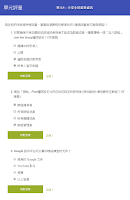






































Wow 資源豐富 謝謝老師
回覆刪除如有相關問題也歡迎一起討論!
刪除希望對想了解認證的老師有所幫助!
我之前只看新版的筆記,結果差6分就過了,今天才發現這個舊版的筆記重點很棒,考前要再多看幾遍.
回覆刪除感謝有老師您整理的重點筆記,辛苦了.
超佩服老師的行動力!再次恭喜老師生日當天通過 Level2 認證喔!
刪除